Rentrée 2022 : maîtriser enfin l’agenda en ligne gratuit « Google Agenda »
Il existe plusieurs dizaines, voire plusieurs centaines d’agenda en ligne, gratuits, à utiliser pour organiser ses journées. Entre rendez-vous professionnels et activités personnelles, les semaines qui suivent la rentrée riment généralement avec organisation. Le temps d’adaptation qui consiste à repasser en mode « pro » se fait souvent, pour certains, dans le rush et parfois même en mode « impro ». L’improvisation au travail : c’est bien si vous travaillez dans le domaine artistique, pour les autres métiers, c’est l’organisation qui prime.
Parce que nous pensons qu’un agenda c’est le béaba que vous soyez freelances, blogueurs ou photographes, et que cet instrument doit être gratuit, nous avons jeté notre dévolu sur Google Agenda. Avec une adresse Gmail configurée, vous pourrez accéder à votre agenda très simplement aussi bien depuis votre laptop que de votre smartphone, bien entendu.
Que vous soyez solo entrepreneur ou que vous souhaitiez collaborer avec une team, Google Agenda permet des fonctionnalités pratiques pour organiser un emploi du temps commun.
Google Agenda : facile à utiliser et à configurer
Comme tout outil gratuit signé par l’entreprise de Mountain View pour accéder à Google Agenda, il suffit de créer une adresse email, service gratuit lui aussi. Cette adresse email est votre sésame, la clé de permission pour utiliser et personnaliser ses outils.
Pour accéder à Google Agenda, il suffit de cliquer sur le panel situé en haut à droite de votre écran via Gmail ou la page de recherche Google. Une fenêtre s’ouvre et tous les outils mis à votre disposition apparaissent. Il suffit de presser l’icône qui nous intéresse.
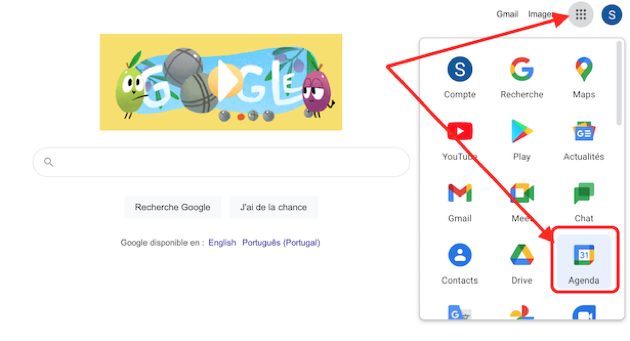
Accéder à « Google Agenda », en ayant au préalable créé un compte Gmail
Choix de votre agenda
Une fois cliquée, l’interface s’affiche et nous nous retrouvons face à de nombreuses fonctionnalités qui rendent cet agenda d’autant plus intuitif et collaboratif.
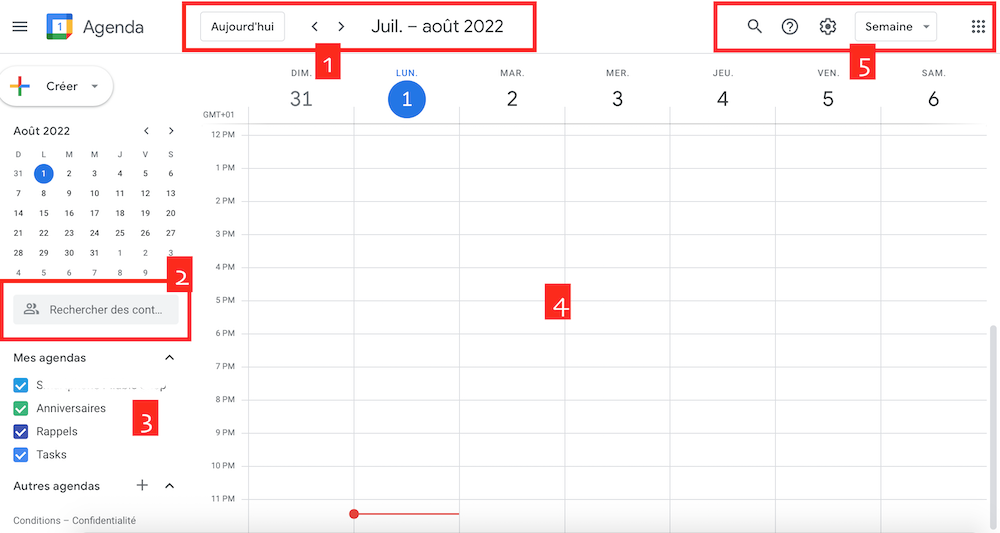
Fonctionnalités pratiques de Google Agenda
La partie « 1 » présente la date et la semaine à laquelle la grille de l’emploi du temps est configurée, les flèches respectives permettent de choisir une date antérieure ou future pour ajouter un éventuel rendez-vous ou des événements.
Dans la partie « 2 », à gauche de la grille, nous pouvons ajouter des collaborateurs en entrant leur email, ainsi nous pourrons partager les agendas des réunions ou autres événements importants avec notre équipe. Puis en partie « 3 », nous pouvons ajouter des événements spécifiques en y apposant une vignette de couleur qui nous permettra d’identifier visuellement ces moments marquants dans l’année. Par exemple, nous pourrons attribuer la couleur verte à une date et un horaire précis pour nous rappeler une date d’anniversaire.
En partie « 4 », nous apercevons, les grilles de la semaine dans lesquelles apparaîtront nos rendez-vous formalisés sous forme de vignettes renvoyant à l’objet de l’événement, la date, l’heure et la durée.
Enfin en partie « 5 », nous aurons accès au panel d’administration et aux paramètres du compte ainsi qu’à l’interface de la grille du centre qui peut se formater en un jour, en une semaine, soit 7 jours, du dimanche au Samedi. Au mois, à l’année, en mode « planning » avec les moments importants uniquement et enregistrés ou en format 4 jours.
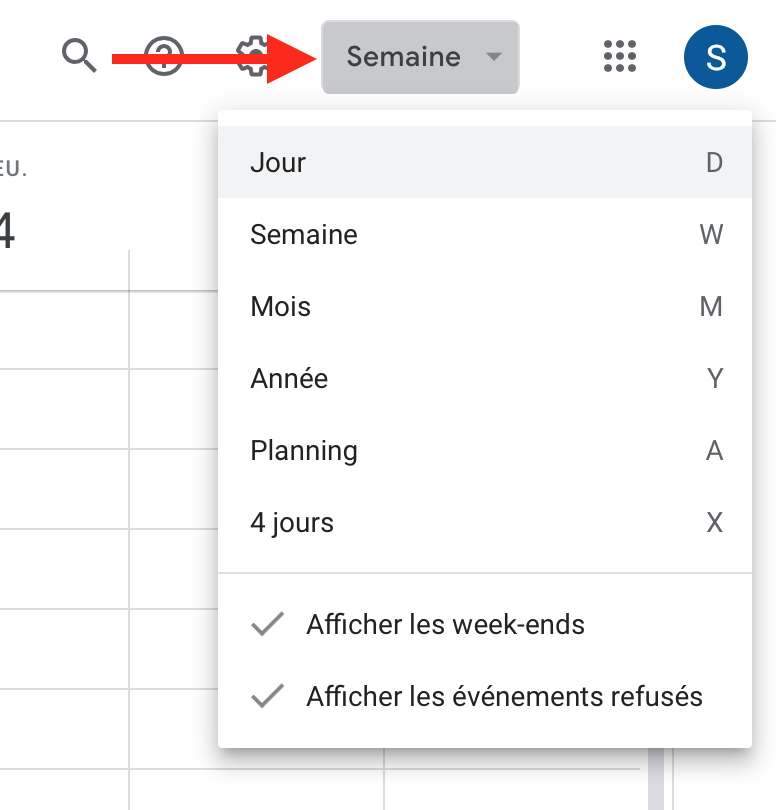
Créer un événement
En cliquant sur le bouton « Créer », une fenêtre s’ouvre. Il sera facile d’y ajouter un titre (« réunion : présentation maquette », « rendez-vous avec… », « Yoga », « Dîner au … »), puis de choisir la date, l’heure, de notifier des collaborateurs, d’ajouter le lieu, ainsi qu’une description telle un pense-bête, une information précise ou un lien hypertexte par exemple. Une fois l’événement créé, le bouton bleu « Enregistrer » situé en bas de cette fenêtre fera office de validation.
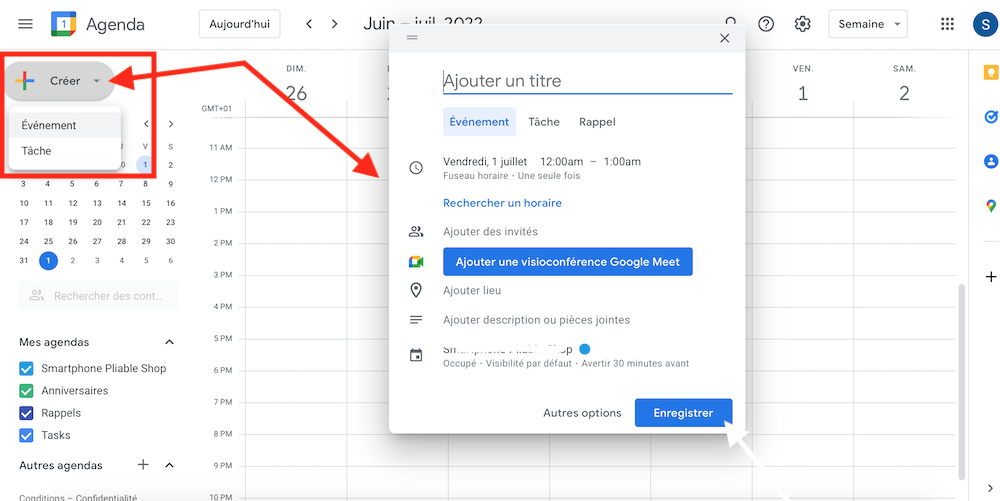
Toutefois, il est simple de modifier une information primordiale telle que l’heure, ou encore l’ajout des invités… Il suffit de piquer sur la vignette créée. Une fenêtre s’ouvre. Nous choisirons le petit icône « stylo » pour faire une modification. Nous faisons les changements que l’on souhaite en cliquant sur les parties concernées.
Notons, une fonctionnalité pratique : celle de configurer une alerte pour ne pas louper cet événement si important qui se formalisera sous forme d’email ou de notification via son panel Google.
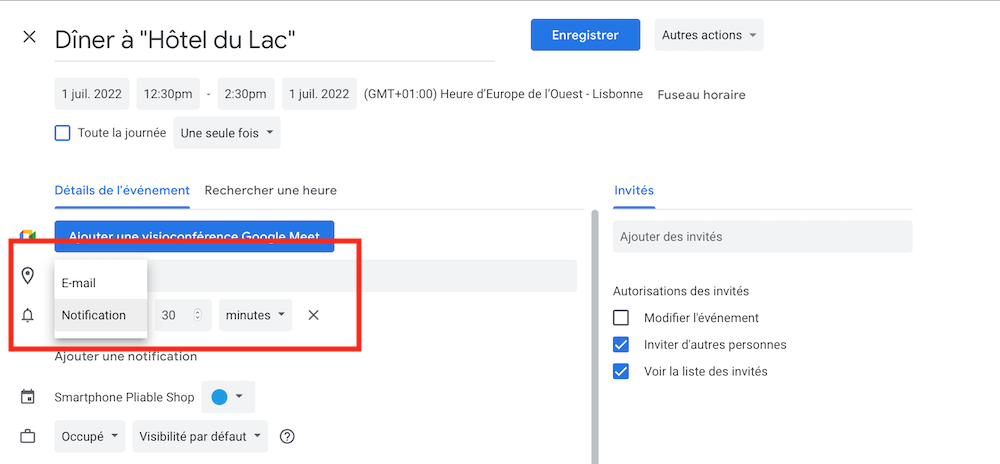
L’ajout d’une alerte est très pratique pour ne rater aucun événement important.
Une fois les modifications faites, cliquer sur « Enregistrer », la vignette se rangera (si vous avez changer une date ou un horaire) ou marquera les nouvelles informations. En l’occurrence, nous avions modifié les horaires car le dîner se fait le soir et non à midi.
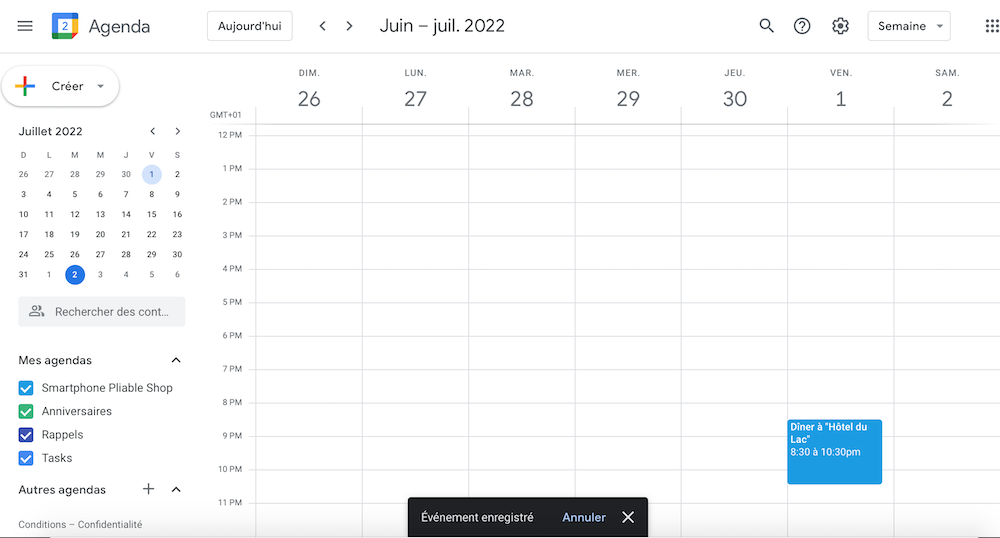
Maintenant que vous maîtrisez les bases de Google Agenda, il pourrait vous être utile pour bien démarrer la rentrée et pour planifier tous vos rendez-vous de l’année.


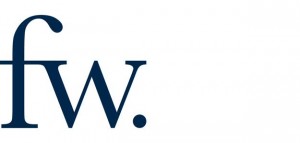
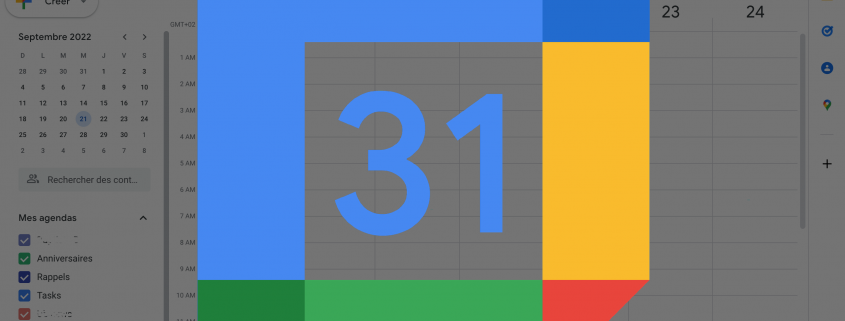
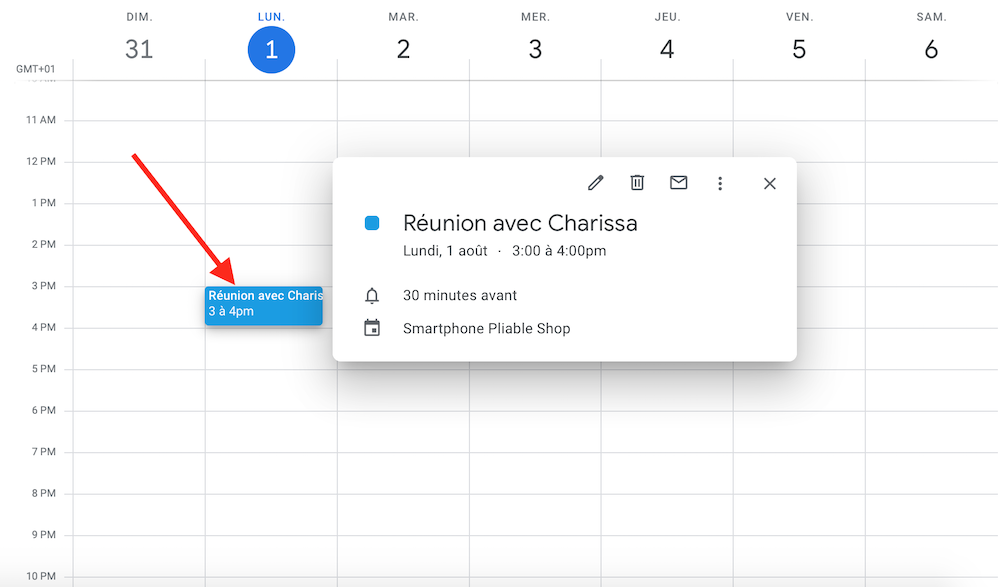
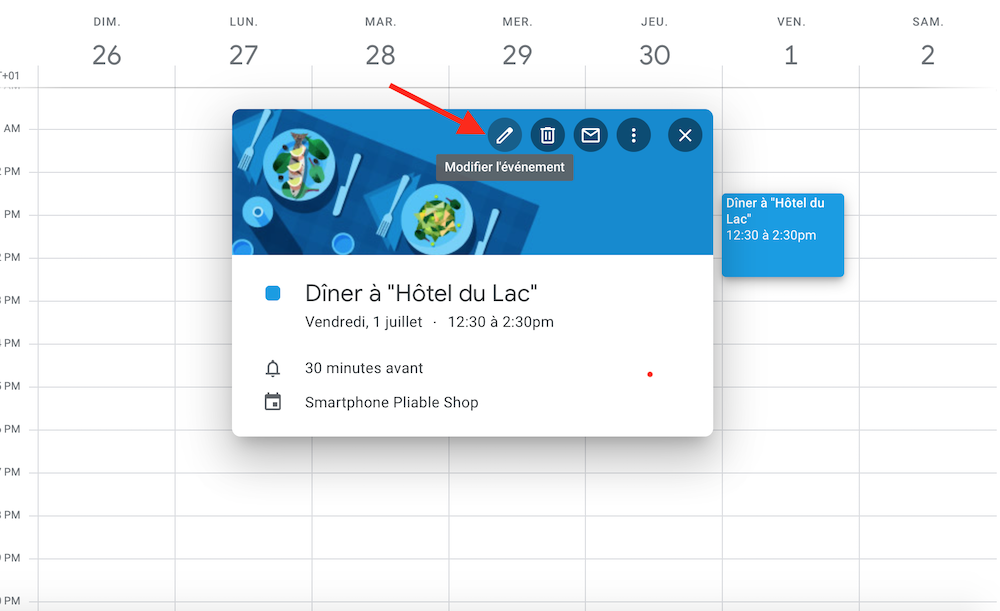
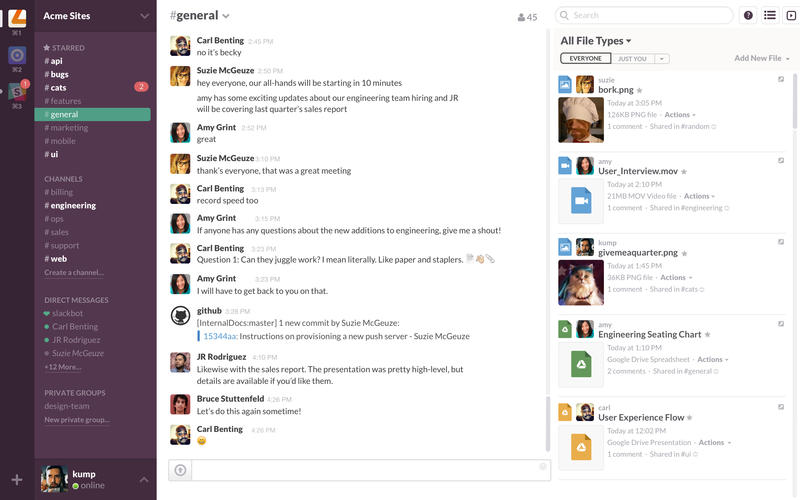



Laisser un commentaire
Rejoindre la discussion?N’hésitez pas à contribuer !